win11小组件不显示天气怎么办 win11桌面小组件天气显示不了如何解决
更新时间:2024-05-10 13:31:45作者:runxin
由于微软在win11系统中添加了小组件功能,因此用户也能轻松实现各种工具的启动和关闭,可是当用户想要在win11系统中添加天气显示时,却遇到了小组件中天气启动后不显示的情况,对此win11小组件不显示天气怎么办呢?下面小编就给大家介绍win11桌面小组件天气显示不了如何解决全部内容。
具体方法如下:
1、首先右键任务栏空白处,打开“任务栏设置”。
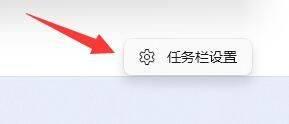
2、接着打开其中的“小组件”选项。
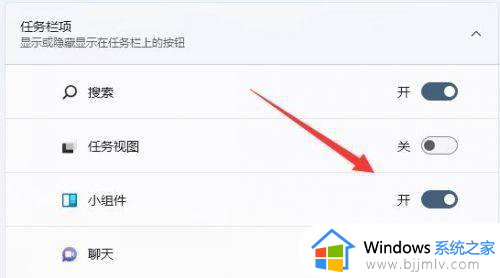
3、打开后,在底部会出现小组件,点开它。
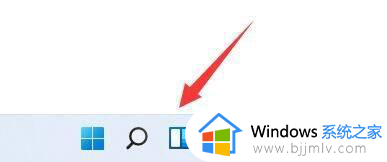
4、在其中就可以查看到天气预报了。
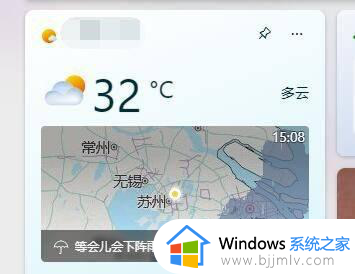
5、如果没有天气预报,就点击右上角“+号”
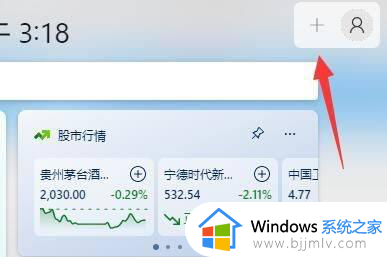
6、在其中添加天气组件即可。
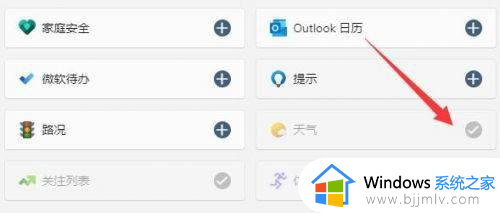
以上就来告诉大家的win11桌面小组件天气显示不了如何解决全部内容了,有出现这种现象的小伙伴不妨根据小编的方法来解决吧,希望能够对大家有所帮助。
win11小组件不显示天气怎么办 win11桌面小组件天气显示不了如何解决相关教程
- win11关闭天气小组件设置方法 win11天气小组件怎么取消
- win11小组件不见了怎么办 win11小组件显示不出来解决方法
- win11桌面小组件加载不出来怎么办 win11小组件不显示内容的最佳解决方法
- win11小组件不可用怎么办 win11桌面小组件打不开如何处理
- win11左下角不显示天气怎么解决?Win11任务栏左下角如何显示天气
- win11小组件无法登录怎么办 win11小组件登录不了解决方法
- win11桌面小组件怎么设置 win11如何添加桌面小组件
- win11的小组件怎么卸载 win11如何删除桌面小组件图标
- win11关闭左下角天气组件设置方法 win11左下角天气预报如何关闭
- 如何在win11中禁用自带的聊天和小组件 win11如何禁用自带的聊天和小组件
- win11恢复出厂设置的教程 怎么把电脑恢复出厂设置win11
- win11控制面板打开方法 win11控制面板在哪里打开
- win11开机无法登录到你的账户怎么办 win11开机无法登录账号修复方案
- win11开机怎么跳过联网设置 如何跳过win11开机联网步骤
- 怎么把win11右键改成win10 win11右键菜单改回win10的步骤
- 怎么把win11任务栏变透明 win11系统底部任务栏透明设置方法
win11系统教程推荐
- 1 怎么把win11任务栏变透明 win11系统底部任务栏透明设置方法
- 2 win11开机时间不准怎么办 win11开机时间总是不对如何解决
- 3 windows 11如何关机 win11关机教程
- 4 win11更换字体样式设置方法 win11怎么更改字体样式
- 5 win11服务器管理器怎么打开 win11如何打开服务器管理器
- 6 0x00000040共享打印机win11怎么办 win11共享打印机错误0x00000040如何处理
- 7 win11桌面假死鼠标能动怎么办 win11桌面假死无响应鼠标能动怎么解决
- 8 win11录屏按钮是灰色的怎么办 win11录屏功能开始录制灰色解决方法
- 9 华硕电脑怎么分盘win11 win11华硕电脑分盘教程
- 10 win11开机任务栏卡死怎么办 win11开机任务栏卡住处理方法
win11系统推荐
- 1 番茄花园ghost win11 64位标准专业版下载v2024.07
- 2 深度技术ghost win11 64位中文免激活版下载v2024.06
- 3 深度技术ghost win11 64位稳定专业版下载v2024.06
- 4 番茄花园ghost win11 64位正式免激活版下载v2024.05
- 5 技术员联盟ghost win11 64位中文正式版下载v2024.05
- 6 系统之家ghost win11 64位最新家庭版下载v2024.04
- 7 ghost windows11 64位专业版原版下载v2024.04
- 8 惠普笔记本电脑ghost win11 64位专业永久激活版下载v2024.04
- 9 技术员联盟ghost win11 64位官方纯净版下载v2024.03
- 10 萝卜家园ghost win11 64位官方正式版下载v2024.03